钉钉会议主持人功能怎么用 钉钉会议主持人怎么设置
更新时间:2023-01-13 15:58:00作者:qiaoyun
在使用钉钉开启视频会议的时候,可以通过设置主持人来对会议进行管理,因为主持人有很多的权限,但是一些新手用户们并不清楚钉钉会议主持人功能怎么用吧,方法也不会难,想知道的小伙伴们可以跟着小编一起来看看钉钉会议主持人的详细设置方法。
相关推荐:
具体方法如下:
1、手机端:原主持人在会议中点击【成员管理】-点击对应员工旁边的【…】-【设为主持人】。
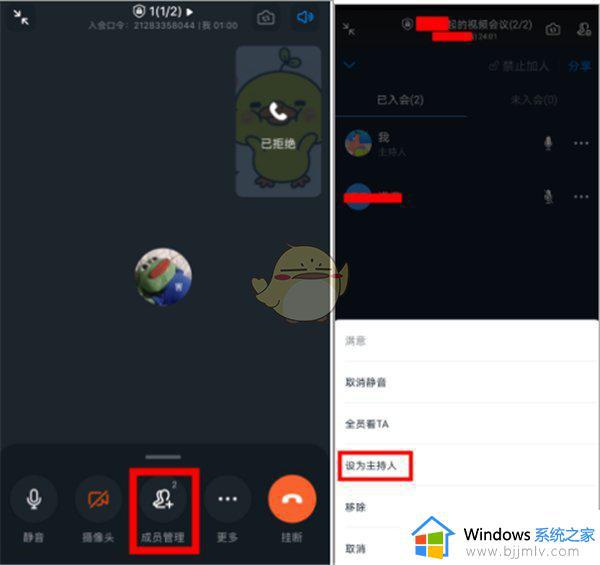
2、电脑端:原主持人在会议中点击-【列表】-点击对应员工旁边的【…】-【设为主持人】。
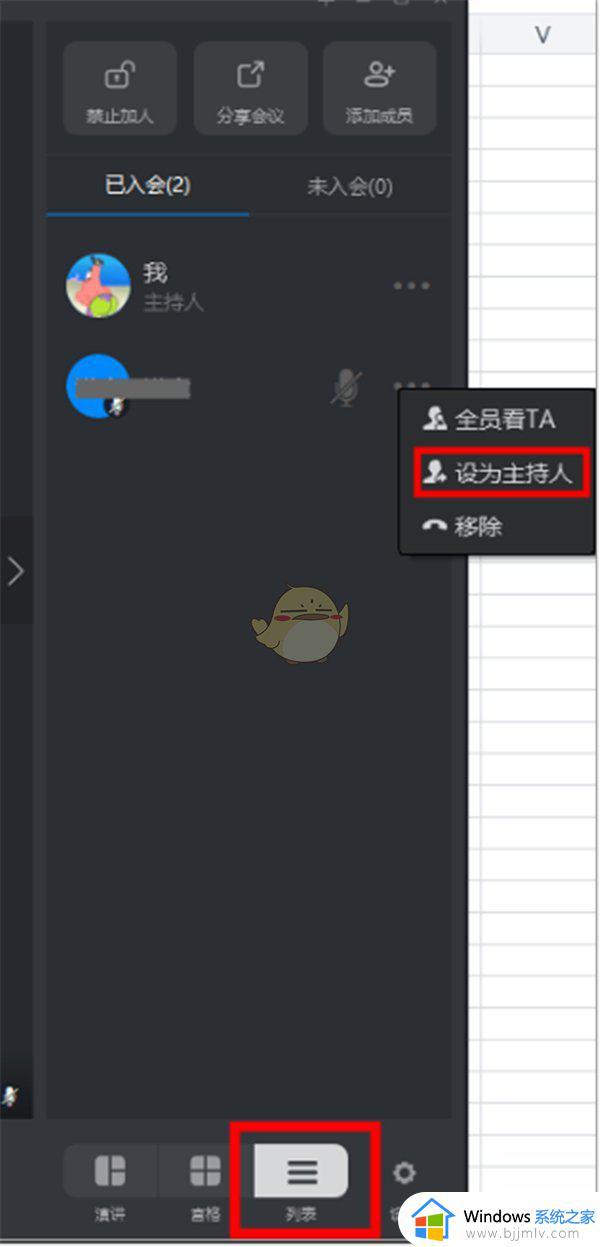
以上给大家讲解的就是钉钉会议主持人怎么设置的详细方法,是不是非常简单呢,大家如果也想设置的话,就可以学习上面的方法来操作。
钉钉会议主持人功能怎么用 钉钉会议主持人怎么设置相关教程
- 钉钉会议怎么转让主持人 钉钉视频会议怎么把主持人给别人
- 钉钉会议不想听主持人说话如何设置 钉钉会议怎么关闭主持人声音
- 钉钉视频会议人数怎么扩容 钉钉会议人数如何扩容
- 腾讯会议如何转让会议主持人 腾讯会议怎样转让主持人
- 钉钉体验会议室是只有8个人吗 钉钉体验会议室为什么只能有8个人
- 钉钉会议怎么看到所有人的脸 钉钉会议如何看到所有人的脸
- 钉钉视频会议怎么看不到别人 钉钉视频会议看不到别人的画面的解决方法
- 钉钉会议号怎么加入会议 钉钉如何使用会议号进入
- 钉钉视频会议怎么静音别人 钉钉视频会议全员静音怎么设置
- 钉钉怎么邀请别人进入视频会议 钉钉会议怎么邀请别人加入
- 惠普新电脑只有c盘没有d盘怎么办 惠普电脑只有一个C盘,如何分D盘
- 惠普电脑无法启动windows怎么办?惠普电脑无法启动系统如何 处理
- host在哪个文件夹里面 电脑hosts文件夹位置介绍
- word目录怎么生成 word目录自动生成步骤
- 惠普键盘win键怎么解锁 惠普键盘win键锁了按什么解锁
- 火绒驱动版本不匹配重启没用怎么办 火绒驱动版本不匹配重启依旧不匹配如何处理
热门推荐
电脑教程推荐
win10系统推荐